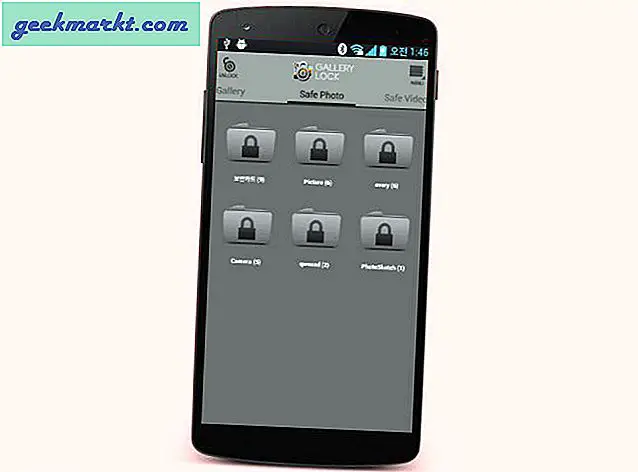Jeder Computer hat eine Festplatte. Sobald Sie eine Festplatte installiert haben, müssen Sie sich im Allgemeinen jahrelang keine Sorgen mehr machen. Zum Beispiel habe ich eine zehn Jahre alte mechanische Hitachi-Festplatte mit 160 GB, die immer noch einwandfrei funktioniert. Dies ist jedoch immer nicht der Fall. Von Zeit zu Zeit müssen Sie den Zustand Ihrer Festplatte überprüfen, damit Sie wichtige Daten so schnell wie möglich sichern und potenzielle Datenverluste vermeiden können. Um Ihnen dabei zu helfen, finden Sie hier einige nützliche Tools zum Testen von Festplatten, die Sie ausprobieren können.
Lesen:Verwendung der externen Festplatte (NTFS / HFS +) unter Android
Festplatten-Integritätsprüfung für Windows 10
1. SeaTools
SeaTools ist ein schnelles und kostenloses Festplattendiagnosetool von Seagate, das speziell entwickelt wurde, um Fehler auf Ihrer Festplatte zu finden. Wenn das Software-Tool installiert und verwendet wird, kann es eine Vielzahl von Tests durchführen, z. B. kurze und lange Selbsttests, erweiterte Tests, Lese- und Schreibtests, das Sammeln von SMART-Daten usw. SeaTools wird auch in einer bootfähigen Version geliefert, die sehr nützlich ist, wenn Sie können Booten Sie nicht in Ihr System.
Obwohl die Benutzeroberfläche veraltet aussieht und die Software speziell für Seagate-Festplatten entwickelt wurde, funktioniert sie mit jeder Festplatte einwandfrei. Um die Software zu verwenden, wählen Sie die Festplatte aus der Liste aus und wählen Sie dann den Testtyp aus dem Dropdown-Menü „Grundlegende Tests“ aus. Je nach ausgewähltem Test kann es einige Zeit dauern, bis der Test abgeschlossen ist. Sobald der Test abgeschlossen ist, sehen Sie das Ergebnis im Abschnitt Laufwerksstatus.
Wenn Sie nach einem einfachen Tool suchen, mit dem Sie schnell Tests durchführen können, um den Zustand Ihrer Festplatte zu ermitteln, ist SeaTools genau das Richtige für Sie.
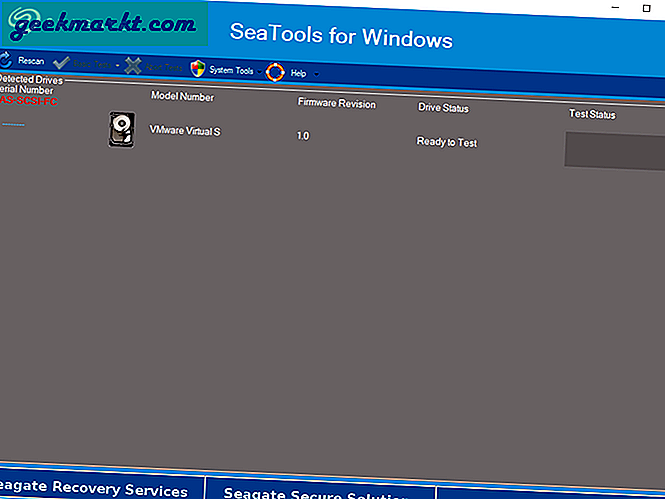
Laden Sie SeaTools herunter (kostenlos)
2. HDDScan
HDDScan ist ein weiteres umfassendes Tool zum Testen von Festplatten, das einfach zu verwenden ist. Es unterstützt eine Vielzahl von Festplatten und kann eine Vielzahl von Laufwerkstests durchführen. Diese Tests umfassen, ohne darauf beschränkt zu sein lineare Überprüfung, lineares Lesen, Schmetterlingslesemodus, Start- und Stoppfunktion der Festplattenspindel, usw. Natürlich kann die Software auch S.M.A.R.T-Daten lesen und analysieren. Für fortgeschrittene Benutzer, die wissen, was sie tun, können Sie mit der Software die AAM-, APM- und PM-Parameter der Festplatten ändern.
Alles in allem, wenn Sie nach einer einfachen, aber voll ausgestatteten Software suchen, die alle möglichen Fehler auf Ihrer Festplatte findet, probieren Sie HDDScan aus. Immerhin ist es kostenlos und tragbar.
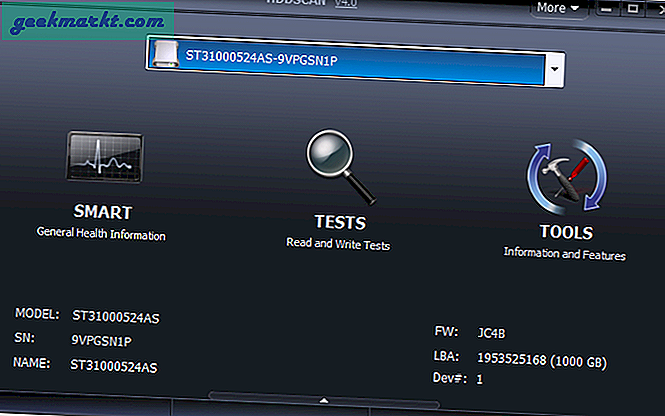
HDDScan herunterladen (kostenlos)
3. Hard Disk Sentinel
Hard Disk Sentinel ist eine Premium-Software mit vollem Funktionsumfang, die nicht nur Ihre Festplatten testet, sondern Ihnen auch die richtigen Tools und Optionen bietet, um schnellere Backups zu verwalten und zu erstellen.
Wenn es um Festplattentests geht, kann die Software Hardwaretests wie Köpfe, Servos, Rauschen, interne Pufferung und Softwaretests wie Oberflächentests, SMART-Analysen usw. durchführen. Durch die Kombination der beiden Testtypen können Hardwarefehler oder Software erkannt und erkannt werden Fehlfunktionen. Für fortgeschrittene Benutzer und Entwickler bietet die Software auch Zugriff auf die API-Oberfläche, sodass Sie Ihre eigenen benutzerdefinierten Tools erstellen und den Zustand und den Status der Festplatte abfragen können.
Hard Disk Sentinel ist eine Premium-Software, die 20 US-Dollar für die Standardversion und 30 US-Dollar für die Professional-Version kostet.
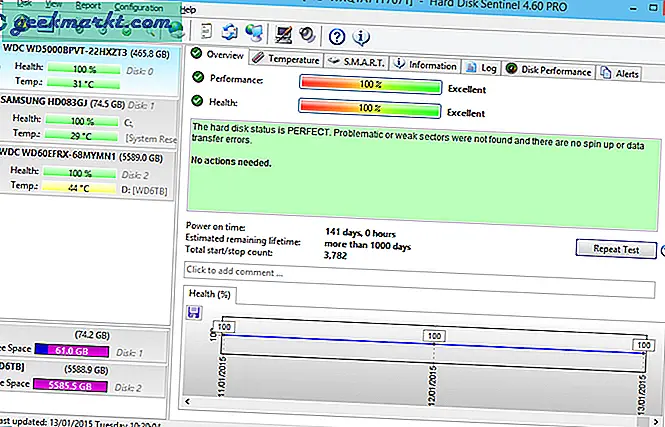
Laden Sie Hard Disk Sentinel herunter (ab 20 US-Dollar)
4. Western Digital Data Lifeguard Diagnostic
Wie Sie dem Namen selbst entnehmen können, wird diese Software von Western Digital für Western Digital-Festplatten hergestellt. Genau wie die SeaTools funktioniert das Data Lifeguard-Diagnosetool jedoch auf jeder Festplatte oder jedem Speichermedium einwandfrei. Western Digital Data Lifeguard Diagnostic wird standardmäßig mit 3 verschiedenen Diagnosemodulen geliefert, die sowohl schnelle als auch lange Tests umfassen. Die Software kann auch S.M.A.R.T-Daten lesen und analysieren.
So gut es im Vergleich zu SeaTools auch ist, es fehlen erweiterte Funktionen wie Hardwaretests. Wenn Sie jedoch eine schnelle Analyse Ihrer Festplatte erhalten möchten, erledigt Western Digital Data Lifeguard Diagnostic die Aufgabe
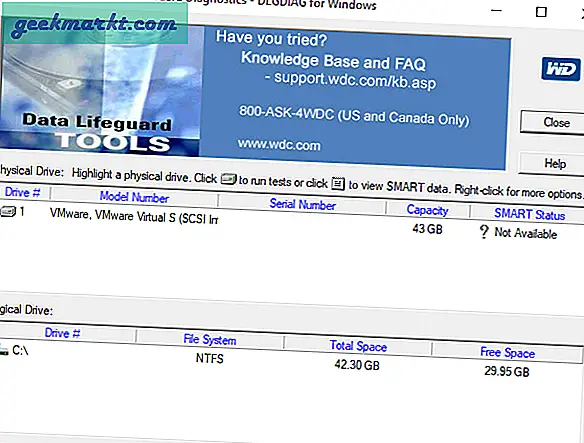
Laden Sie Western Digital Data Lifeguard Diagnostic herunter (kostenlos)
5. Fujitsu Diagnostic Tool
Das Fujitsu-Diagnosetool ist dem Western Digital Data Lifeguard-Diagnosetool sehr ähnlich, da es kurze und lange Tests durchführen kann, um Fehler in Ihrer Festplattenfunktionalität festzustellen. Im Gegensatz zum Western Digital Data Lifeguard-Diagnosetool und zu SeaTools Das Fujitsu Diagnostic Tool funktioniert nur auf Fujitsu-Festplatten.
Wenn Sie also eine Fujitsu-Festplatte haben, erhalten Sie mit diesem Tool einen umfassenderen Bericht als mit anderen Tools in dieser Liste. Wenn Sie dieses Tool auf Festplatten verwenden, die nicht von Fujitsu hergestellt wurden, funktioniert die Software möglicherweise nicht ordnungsgemäß und zeigt möglicherweise falsche und falsch positive Informationen an.
Wenn Sie eine Fujitsu-Festplatte haben, verwenden Sie dieses Tool, um es kurz zu machen.
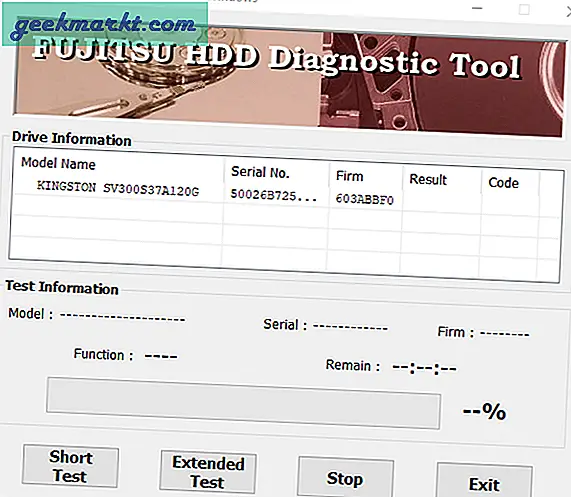
Laden Sie das Fujitsu Diagnostic Tool herunter (kostenlos)
6. HD Tune
HD Tune ist eine sehr leichte und dennoch voll ausgestattete Software, mit der sich eine Vielzahl von Festplattenproblemen ganz einfach testen lassen. Zusammen mit der regulären S.M.A.R.T-Analyse kann HD Tune Ihnen wichtige Daten über Cache-Tests, Fehlerscans, Low-Level-Benchmarking und Festplattenüberwachungsdienstprogramme liefern. Die Software unterstützt auch AAM- und Befehlszeilenparameter.
Preis: HD Tune ist sowohl als kostenlose als auch als Pro-Variante erhältlich. Die kostenlose Version ist in Bezug auf Funktionen begrenzt. Die Pro-Version kostet 35 US-Dollar. Einen vollständigen Vergleich zwischen kostenlosen und professionellen Versionen finden Sie auf der Download-Seite.
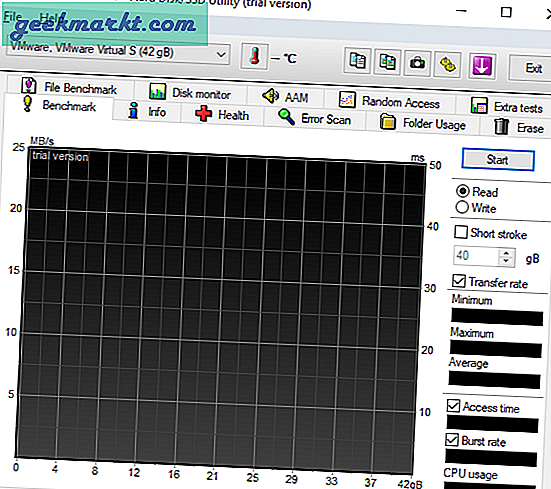
Laden Sie HD Tune herunter.
7. Macrorit Disk Scanner
Macrorit Disk Scanner ist eine einfache und tragbare Software, die hauptsächlich zum Scannen und Auffinden fehlerhafter Sektoren auf Ihrer Festplatte entwickelt wurde. Das Beste am Macrorit Disk Scanner ist, dass er nicht nur die fehlerhaften Sektoren rot markiert, sondern Ihnen auch eine detaillierte und leicht verständliche Protokolldatei über alle gefundenen guten und schlechten Sektoren bietet. Der Macrorit Disk Scanner unterstützt eine Vielzahl von Festplattentypen und -konfigurationen.
Wenn Sie nach einfacher Software suchen, die fehlerhafte Sektoren auf Ihrer Festplatte scannt und findet, ist Macrorit Disk Scanner genau das Richtige für Sie.
Der Macrorit Disk Scanner ist sowohl als kostenlose als auch als kostenpflichtige Variante erhältlich. Die kostenpflichtige Version kostet 19 US-Dollar und bietet Ihnen Zugriff auf Protokollberichte und lebenslange kostenlose Upgrades.
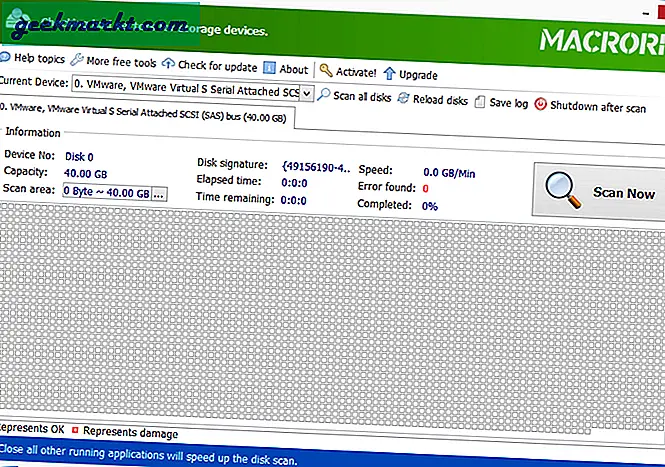
Laden Sie den Macrorit Disk Scanner (freemium) herunter.
8. Crystal Disk Info
Crystal Disk Info ist eine weitere beliebte, gut gestaltete und sauber aussehende Software, die einen detaillierten S.M.A.R.T-Gesundheitsbericht über alle Ihre Festplatten liefert. Darüber hinaus verfügt die Software über erweiterte Funktionen wie erweiterte Festplattensuche, Rohwerte, Befehlszeilenunterstützung, AAM- und APM-Steuerung usw. Bei Bedarf können Sie Crystal Disk Info so konfigurieren, dass eine Festplatte ständig überwacht und Sie über Ereignisse informiert werden wie Temperaturanstieg. Wenn Sie möchten, können Sie es sogar so konfigurieren, dass detaillierte E-Mail-Berichte an Ihre gewünschte E-Mail-Adresse gesendet werden.
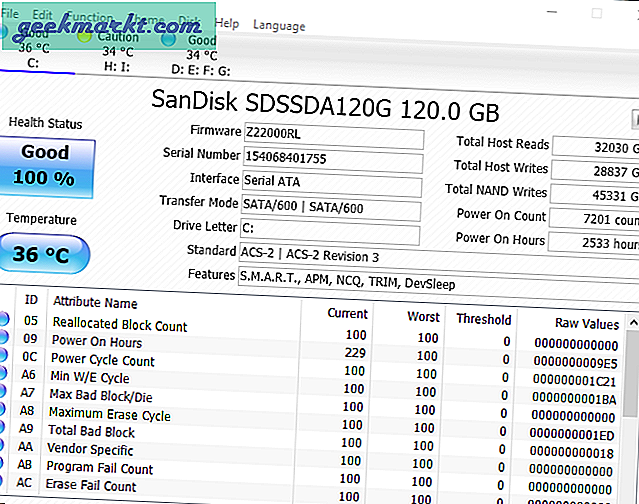
Laden Sie Crystal Disk Info herunter (kostenlos)
Welches soll ich wählen?
Wenn Sie nach einem kostenlosen Test-Tool für Festplatten mit vollem Funktionsumfang suchen, entscheiden Sie sich für HDDScan. Wenn Sie eine Seagate- oder WD-Festplatte verwenden, versuchen Sie es mit SeaTools oder Western Digital Data Lifeguard Diagnostic. Und für alle, die detaillierte Protokolle wünschen und nichts dagegen haben, für gute Software zu bezahlen, sollten Sie sich für Hard Disk Sentinel entscheiden. Ich würde Crystal Disk Info für allgemeine oder routinemäßige Tools zur Überprüfung des Festplattenzustands empfehlen.
Das war alles für jetzt. Wenn Sie der Meinung sind, dass ich eines Ihrer bevorzugten Tools zum Testen von Festplatten verpasst habe, kommentieren Sie es unten und teilen Sie es mir mit.
Lesen:So formatieren Sie eine externe Festplatte für Mac